电力系统仿真实训报告电力系统仿真实训.docx
《电力系统仿真实训报告电力系统仿真实训.docx》由会员分享,可在线阅读,更多相关《电力系统仿真实训报告电力系统仿真实训.docx(59页珍藏版)》请在冰豆网上搜索。
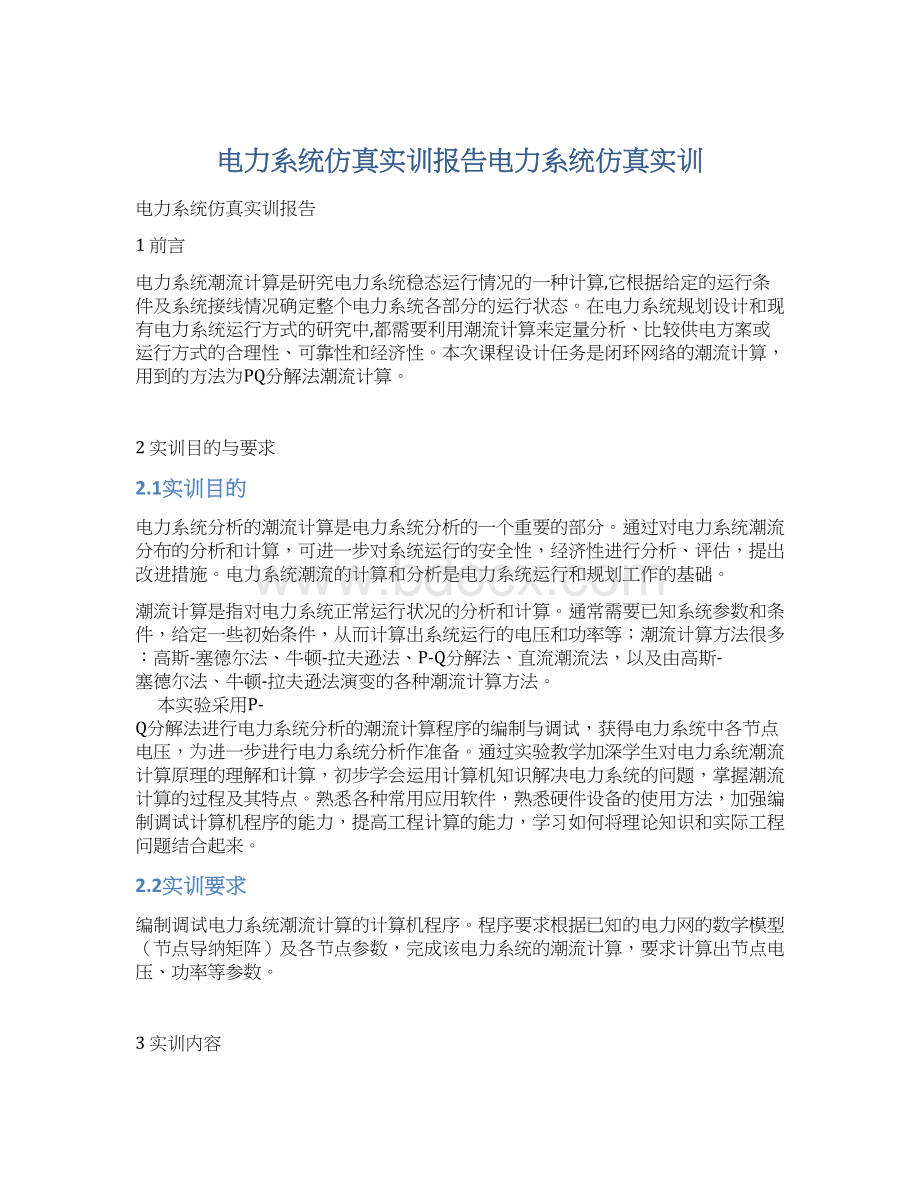
电力系统仿真实训报告电力系统仿真实训
电力系统仿真实训报告
1前言
电力系统潮流计算是研究电力系统稳态运行情况的一种计算,它根据给定的运行条件及系统接线情况确定整个电力系统各部分的运行状态。
在电力系统规划设计和现有电力系统运行方式的研究中,都需要利用潮流计算来定量分析、比较供电方案或运行方式的合理性、可靠性和经济性。
本次课程设计任务是闭环网络的潮流计算,用到的方法为PQ分解法潮流计算。
2实训目的与要求
2.1实训目的
电力系统分析的潮流计算是电力系统分析的一个重要的部分。
通过对电力系统潮流分布的分析和计算,可进一步对系统运行的安全性,经济性进行分析、评估,提出改进措施。
电力系统潮流的计算和分析是电力系统运行和规划工作的基础。
潮流计算是指对电力系统正常运行状况的分析和计算。
通常需要已知系统参数和条件,给定一些初始条件,从而计算出系统运行的电压和功率等;潮流计算方法很多:
高斯-塞德尔法、牛顿-拉夫逊法、P-Q分解法、直流潮流法,以及由高斯-塞德尔法、牛顿-拉夫逊法演变的各种潮流计算方法。
本实验采用P-Q分解法进行电力系统分析的潮流计算程序的编制与调试,获得电力系统中各节点电压,为进一步进行电力系统分析作准备。
通过实验教学加深学生对电力系统潮流计算原理的理解和计算,初步学会运用计算机知识解决电力系统的问题,掌握潮流计算的过程及其特点。
熟悉各种常用应用软件,熟悉硬件设备的使用方法,加强编制调试计算机程序的能力,提高工程计算的能力,学习如何将理论知识和实际工程问题结合起来。
2.2实训要求
编制调试电力系统潮流计算的计算机程序。
程序要求根据已知的电力网的数学模型(节点导纳矩阵)及各节点参数,完成该电力系统的潮流计算,要求计算出节点电压、功率等参数。
3实训内容
1基于PSASP的电力系统潮流计算仿真
1.1实验要求
要求在掌握电力系统稳态分析知识的基础上,根据PSASP中电力系统潮流计算的步骤,利用该软件实现电力系统的潮流计算,并能根据潮流计算结果,对电力系统进行运行情况分析。
1.2实验步骤
目前电力系统综合仿真程序(PSASP)有很多版本,但它们的潮流计算流程是一致的,如图1.1所示。
图1.1PSASP中潮流计算的流程
由于PSASP的版本较多,鉴于篇幅所限,此讲义分别以PSASP6.24以及PSASP7.1为例来进行阐述它们的潮流计算流程,同时以IEEE14节点系统为例来进行仿真说明。
IEEE14节点系统数据如表1.1-表1.3所示。
表1.1IEEE14系统的节点数据
节点编号
类型
负荷有功
负荷无功
电压上限
电压下限
1
3
0
0
1.1
0.9
2
2
21.7
12.7
1.1
0.9
3
2
94.2
19
1.1
0.9
4
1
47.8
-3.9
1.06
0.94
5
1
7.6
1.6
1.06
0.94
6
2
11.2
7.5
1.1
0.9
7
1
0
0
1.06
0.94
8
2
0
0
1.1
0.9
9
1
29.5
16.6
1.06
0.94
10
1
9
5.8
1.06
0.94
11
1
3.5
1.8
1.06
0.94
12
1
6.1
1.6
1.06
0.94
13
1
13.5
5.8
1.06
0.94
14
1
14.9
5.6
1.06
0.94
表1.2IEEE14系统的发电机及调相机数据
发电机节点
节点电压
有功
无功
无功上限
无功下限
有功上限
有功下限
1
1.06
232.4
-16.9
10
0
332.4
0
2
1.045
40
42.4
50
-40
140
0
3
1.01
0
23.4
40
0
100
0
6
1.07
0
12.2
24
-6
100
0
8
1.09
0
17.4
24
-6
100
0
表1.3IEEE14系统的线路和变压器数据
首端节点
末端节点
支路电阻
支路电抗
充电电容电纳
变比
变比上限
变比下限
1
2
0.01938
0.05917
0.0528
1
5
0.05403
0.22304
0.0492
2
3
0.04699
0.19797
0.0438
2
4
0.05811
0.17632
0.034
2
5
0.05695
0.17388
0.0346
3
4
0.06701
0.17103
0.0128
4
5
0.01335
0.04211
0
4
7
0
0.20912
0
0.978
1.1
0.9
4
9
0
0.55618
0
0.969
1.1
0.9
5
6
0
0.25202
0
0.932
1.1
0.9
6
11
0.09498
0.1989
0
6
12
0.12291
0.25581
0
6
13
0.06615
0.13027
0
7
8
0
0.17615
0
7
9
0
0.11001
0
9
10
0.03181
0.0845
0
9
14
0.12711
0.27038
0
10
11
0.08205
0.19207
0
12
13
0.22092
0.19988
0
13
14
0.17093
0.34802
0
1.2.1PSASP6.24中的潮流计算
在PSASP中输入给定系统数据
1)建立数据目录
在电脑开始菜单里点击PSASP6.24程序中的“电力系统分析综合程序”项,弹出PSASP界面,如图1.2所示。
图1.2PSASP主画面
该页面的上方,是数据目录的选择和创建,其中包括:
a.数据目录
该目录一经指定,就不需要再指定其它各种数据名了。
在该目录下工作时,建立起来的各种数据自动存入该目录下的子目录中。
因此该目录可理解为电力系统目录。
b.系统基准容量
系统基准容量是换算系统标幺值数据的基准。
在给定数据目录后,所要计算的电力系统就确定了,从而该系统的基准容量也就给定了。
若在该目录下已建立了一些以系统基准容量为基准的标幺值数据,则该系统基准容量不能改变,因为数据库的数据与该基准容量有关,修改系统基准容量时,程序将给出警告提示,若做了修改,需修改已有的相关数据。
c.创建
点击该按钮,可建立新目录。
d.选择
点击该按钮,可选择已有的目录。
e.检查与修复
此项检查仅适用于由异常操作或错误引起的数据关系不对应,不能代替数据正确性的检查。
2)进入文本方式环境
点击主画面左下方的“文本支持环境”按纽,便进入了文本支持环境,该文本环境窗口,主要包括四部分内容:
文本方式下的数据编辑、文本方式下的各种计算(潮流、稳定、短路等)、文本方式下的计算结果、文本格式下的批处理。
对于给定系统的数据输入方面,仅会用到文本方式下的数据编辑一项。
下面就具体来介绍这一项的具体功能。
选择主菜单中的“数据”,即下拉第一级命令菜单,如图1.3所示。
图1.3数据菜单
其中包括:
编辑元件基础数据,如:
交流线、发电机、负荷数据等;编辑元件公用参数;基础数据检查,可以按给定上下限值对基础数据进行检查。
潮流计算要用到母线、交流线、发电机、负荷等元件的数据。
点击第一级菜单中的“基础数据”,便下拉其第二级菜单,如图1.4所示。
图1.4基础数据
点击系统元件的第二级菜单中的编辑某元件的命令后,即显示相应元件的编辑窗口。
除各元件所包含的内容不同外,其它如窗口结构、工具条、按纽等均相同。
下面分别以潮流计算中常用的母线、交流线、发电机、负荷元件为例,分别说明其数据的输入方法。
a.母线数据的输入
点击“母线”项,即显示交流线数据的编辑窗口如图1.5所示。
图1.5母线数据编辑窗口
母线数据编辑窗口的结构和功能主要分为以下几部分:
●窗口标题
用于表示所编辑的数据。
如
表示该窗口为交流线数据录入编辑窗口。
●工具按钮
位于每个窗口上方的一行小按钮,用于数据的编辑录入和查找。
下面逐一进行阐述它们的功能
⏹
上翻与下翻一条既记录按钮
点击按钮可从当前记录向前或向后翻一条记录,当翻至第一条记录时,
自动失效当翻至最后一条记录时,
自动失效。
⏹
增加与删除按钮
需要增加新记录是,点击增加记录按钮,即可增加一空记录。
需要删除记录时,可点击删除按钮,即删除当前记录。
⏹
上翻至第一条记录与下翻至最后一条记录按钮
与上翻下翻一样,当翻至第一条记录时,
自动失效,当翻至最后一条记录时,
自动失效。
⏹
查找按钮
点击查找按纽后,程序根据元件类型,弹出相应查找窗口。
⏹
拷贝和粘贴按钮
为了便于数据录入,增加了拷贝和粘贴的功能。
先移动到所要拷贝的记录,点击拷贝按钮,移动到相应的记录,点击粘贴按钮,即可将数据粘贴到当前记录。
⏹
取消按钮,点击此按钮,可以取消对当前记录所做的改动。
该讲义举例给定的系统有14个节点,因此需要按照顺序建立14条母线,并依次命名为1、2、3······14,同时依次输入每条母线的母线数据。
输入母线数据时,图1.5中各个对话框所对应的功能说明如下:
●基本项:
有效、母线名、区域号。
●有效:
数据有效标记。
为有效;
为无效。
●母线名:
最多可填20个字符或10个汉字。
●区域号:
母线所属区域号,最多为4位。
将所有元件的区域号统一编在同一区域内。
●电压栏:
基准电压、电压上限、电压下限。
●基准电压:
单位为(kV),应填写换算阻抗标幺值所采用的数值。
本设计的基准电压为138KV。
●电压上限:
单位为(kV)。
本设计的电压上限为121KV。
●电压下限:
单位为(kV)。
本设计的电压下限为99KV。
表1.4给出母线上下限电压:
表1.4母线上下限电压
电压(kV)
110
上限(%)
110
上限电压(kV)
121
下限(%)
90%
下限电压(kV)
99
对上述各项数据,基本项均应填写;电压栏中基准电压一般选系统标幺值计算所取的平均额定电压。
若只进行最简单的标幺值潮流计算,母线数据仅填写母线名和区域号即可。
表1.5列出了在基础数据库中建立母线数据的母线名。
表1.5母线数据库列表
母线名
1、2、3、4、5、6、7、8、9、10、11、12、13、14
电压等级(kV)
110
b.交流线数据的输入
选择“基础数据”下拉菜单中的“交流线”,点击后,弹出交流线数据录入窗口,即可进行交流线数据的录入和编辑,窗口如图1.6所示:
图1.6交流线数据窗口
图1.6是本设计以111为开始名称命名的交流线,并按照所给数据依次往下增加交流线,然后输入每条线路的数据,分别命名111、112、113······129。
图1.6所示的就是本设计的第三条交流线数据,根据毕业设计所给原始资料中有19条支路,于是就是要把19条交流线的支路参数依次按照顺序输入到电脑程序中。
●基本项:
数据组、编号、所属区域、基准电压。
●